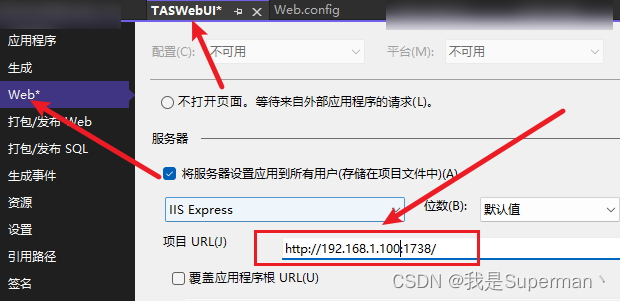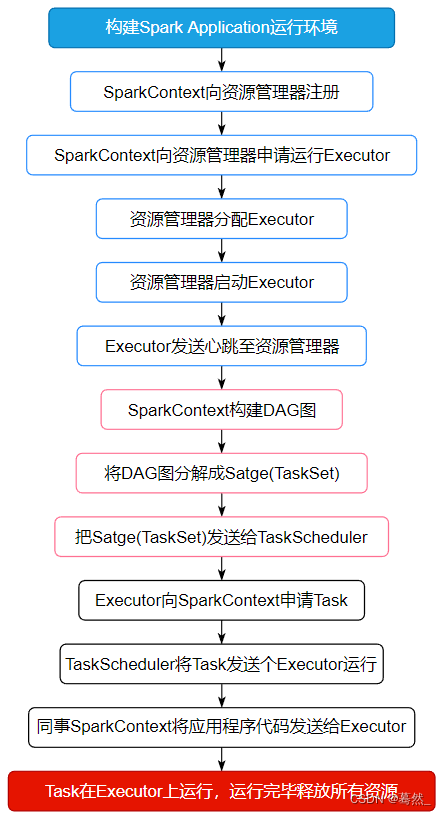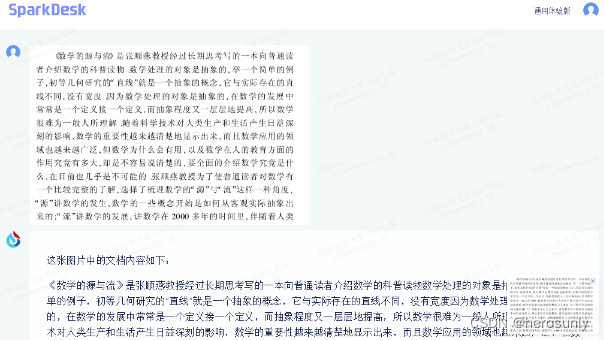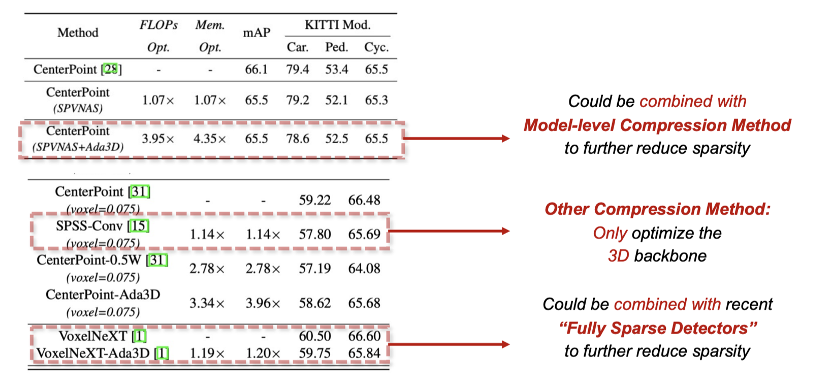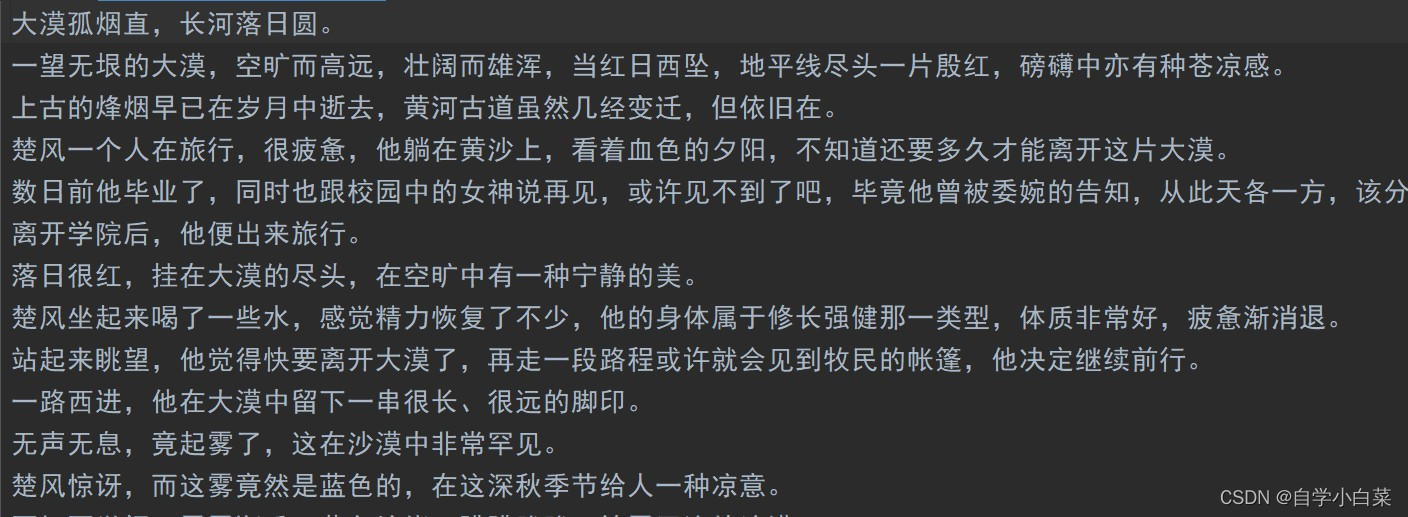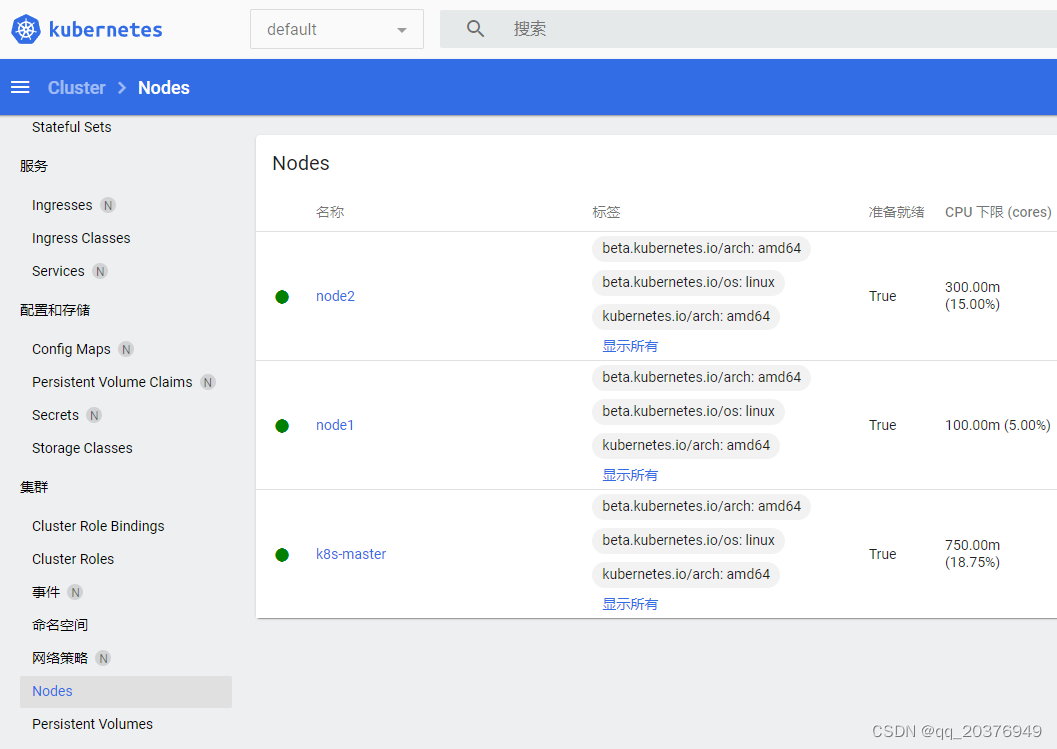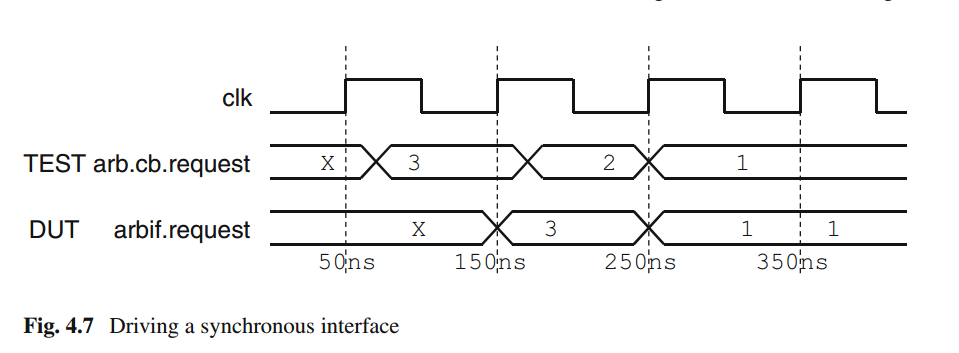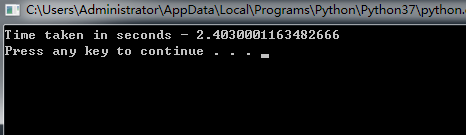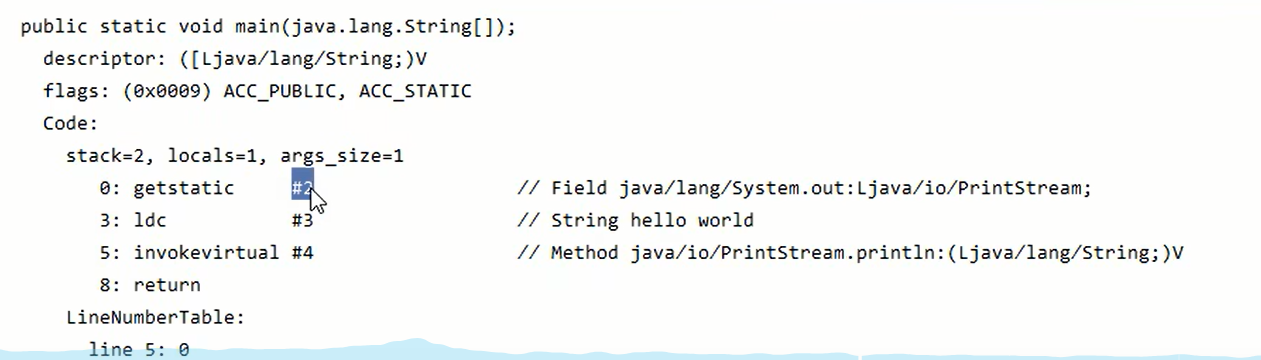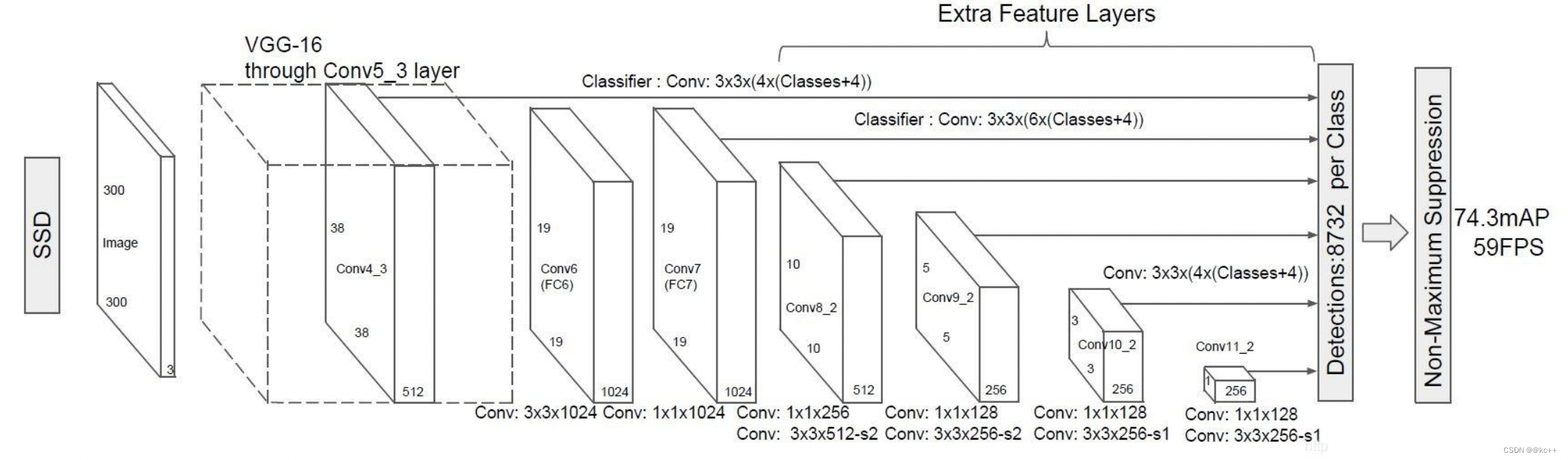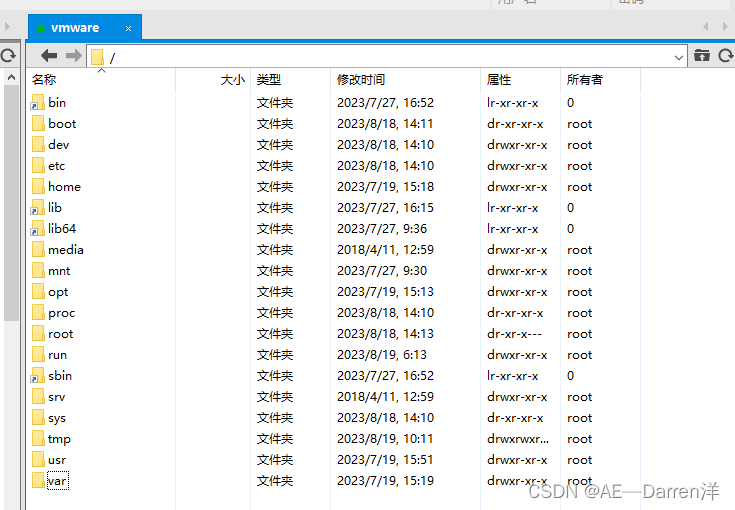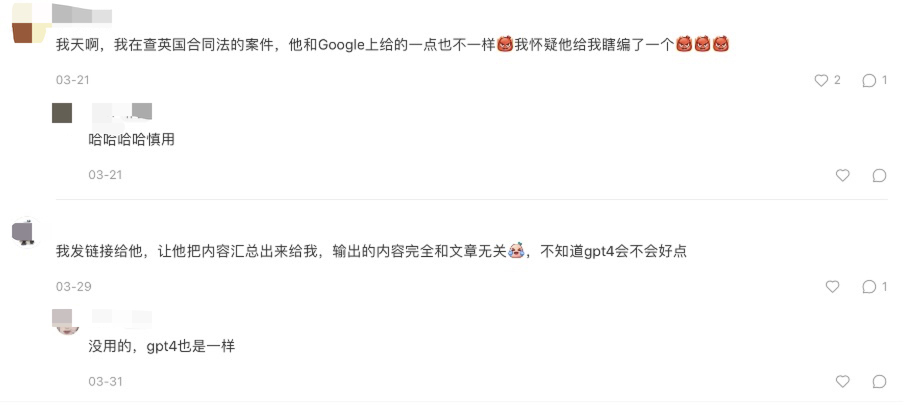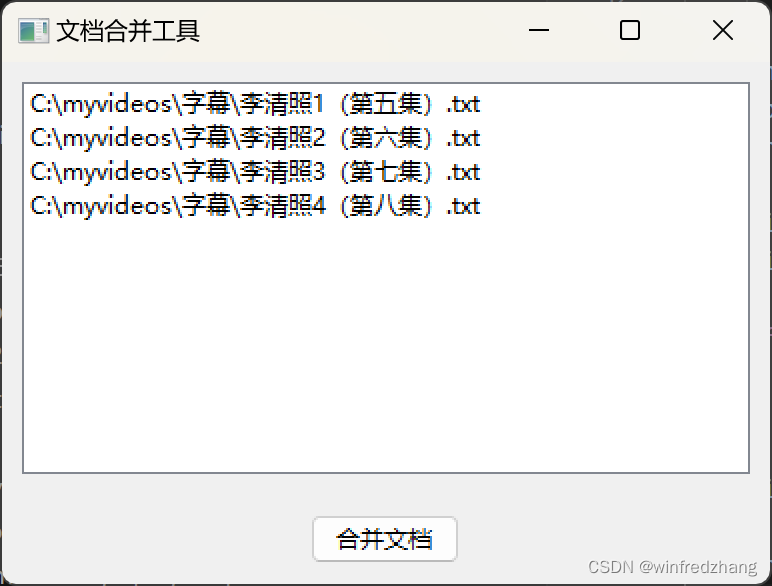Excelize 是 Go 语言编写的用于操作 Office Excel 文档基础库,基于 ECMA-376,ISO/IEC 29500 国际标准。可以使用它来读取、写入由 Microsoft Excel™ 2007 及以上版本创建的电子表格文档。支持 XLAM / XLSM / XLSX / XLTM / XLTX 等多种文档格式,高度兼容带有样式、图片(表)、透视表、切片器等复杂组件的文档,并提供流式读写 API,用于处理包含大规模数据的工作簿。可应用于各类报表平台、云计算、边缘计算等系统。使用本类库要求使用的 Go 语言为 1.16 或更高版本。
- Source Code: github.com/xuri/excelize
- Issue: github.com/xuri/excelize/issues
- go.dev: pkg.go.dev/github.com/xuri/excelize/v2
- 许可协议: BSD 3-Clause
- 当前版本: v2.7.1
- 文档更新: 2023年7月20日
介绍 · Excelize 简体字文档
使用最新版本 Excelize 要求您使用的 Go 语言为 1.16 或更高版本。
- 安装命令
go get github.com/xuri/excelize
- 如果您使用 Go Modules 管理软件包,请使用下面的命令来安装最新版本。
go get github.com/xuri/excelize/v2创建 Excel 文档
下面是一个创建 Excel 文档的简单例子:
package mainimport ("fmt""github.com/xuri/excelize/v2"
)func main() {f := excelize.NewFile()defer func() {if err := f.Close(); err != nil {fmt.Println(err)}}()// 创建一个工作表index, err := f.NewSheet("Sheet2")if err != nil {fmt.Println(err)return}// 设置单元格的值f.SetCellValue("Sheet2", "A2", "Hello world.")f.SetCellValue("Sheet1", "B2", 100)// 设置工作簿的默认工作表f.SetActiveSheet(index)// 根据指定路径保存文件if err := f.SaveAs("Book1.xlsx"); err != nil {fmt.Println(err)}
}
读取 Excel 文档
下面是读取 Excel 文档的例子:
package mainimport ("fmt""github.com/xuri/excelize/v2"
)func main() {f, err := excelize.OpenFile("Book1.xlsx")if err != nil {fmt.Println(err)return}defer func() {if err := f.Close(); err != nil {fmt.Println(err)}}()// 获取工作表中指定单元格的值cell, err := f.GetCellValue("Sheet1", "B2")if err != nil {fmt.Println(err)return}fmt.Println(cell)// 获取 Sheet1 上所有单元格rows, err := f.GetRows("Sheet1")if err != nil {fmt.Println(err)return}for _, row := range rows {for _, colCell := range row {fmt.Print(colCell, "\t")}fmt.Println()}
}
在 Excel 文档中创建图表
使用 Excelize 生成图表十分简单,仅需几行代码。您可以根据工作表中的已有数据构建图表,或向工作表中添加数据并创建图表。 
package mainimport ("fmt""github.com/xuri/excelize/v2"
)func main() {f := excelize.NewFile()defer func() {if err := f.Close(); err != nil {fmt.Println(err)}}()for idx, row := range [][]interface{}{{nil, "Apple", "Orange", "Pear"}, {"Small", 2, 3, 3},{"Normal", 5, 2, 4}, {"Large", 6, 7, 8},} {cell, err := excelize.CoordinatesToCellName(1, idx+1)if err != nil {fmt.Println(err)return}f.SetSheetRow("Sheet1", cell, &row)}if err := f.AddChart("Sheet1", "E1", &excelize.Chart{Type: excelize.Col3DClustered,Series: []excelize.ChartSeries{{Name: "Sheet1!$A$2",Categories: "Sheet1!$B$1:$D$1",Values: "Sheet1!$B$2:$D$2",},{Name: "Sheet1!$A$3",Categories: "Sheet1!$B$1:$D$1",Values: "Sheet1!$B$3:$D$3",},{Name: "Sheet1!$A$4",Categories: "Sheet1!$B$1:$D$1",Values: "Sheet1!$B$4:$D$4",}},Title: excelize.ChartTitle{Name: "Fruit 3D Clustered Column Chart",},}); err != nil {fmt.Println(err)return}// 根据指定路径保存文件if err := f.SaveAs("Book1.xlsx"); err != nil {fmt.Println(err)}
}
向 Excel 文档中插入图片
package mainimport ("fmt"_ "image/gif"_ "image/jpeg"_ "image/png""github.com/xuri/excelize/v2"
)func main() {f, err := excelize.OpenFile("Book1.xlsx")if err != nil {fmt.Println(err)return}defer func() {if err := f.Close(); err != nil {fmt.Println(err)}}()// 插入图片if err := f.AddPicture("Sheet1", "A2", "image.png", nil); err != nil {fmt.Println(err)return}// 在工作表中插入图片,并设置图片的缩放比例if err := f.AddPicture("Sheet1", "D2", "image.jpg",&excelize.GraphicOptions{ScaleX: 0.5, ScaleY: 0.5}); err != nil {fmt.Println(err)return}// 在工作表中插入图片,并设置图片的打印属性enable, disable := true, falseif err := f.AddPicture("Sheet1", "H2", "image.gif",&excelize.GraphicOptions{PrintObject: &enable,LockAspectRatio: false,OffsetX: 15,OffsetY: 10,Locked: &disable,}); err != nil {fmt.Println(err)return}// 保存文件if err = f.Save(); err != nil {fmt.Println(err)}
}